U bent hier:
U bekijkt een pagina die niet langer door SeniorWeb wordt bijgewerkt. Mogelijk is de informatie verouderd of niet meer van toepassing.
Gearchiveerd op .
Samen een Pinterest-bord bewerken
Artikel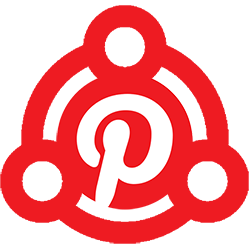
Werk samen aan een groepsbord op Pinterest een deel gemakkelijk ideeën met elkaar.
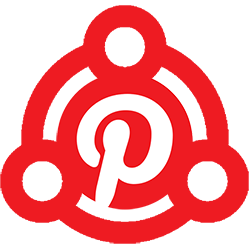

Groepsbord op Pinterest
Met vrienden een feestje aan het plannen of met uw partner aan het denken over een nieuwe keuken? Nodig ze dan uit om samen te werken aan een groepsbord op Pinterest. Alle deelnemers kunnen pins toevoegen aan zo'n bord. En iedereen kan reageren op een geplaatste pin. Zo wordt het een gezamenlijk project en doet iedereen in de groep inspiratie op. Overigens zijn sommige instellingen van een groepsbord alleen door de eigenaar van het bord aan te passen. Zoals kan de eigenaar als enige pins of personen verwijderen, meer mensen uitnodigen en het bord openbaar maken of juist verbergen.
Iemand uitnodigen
Om een groepsbord te maken moet u ten minste één ander iemand uitnodigen voor het bord. Bij deze tip gaan we ervan uit dat u al een bord aanmaakte. Nog niet gedaan? Lees dan in het artikel ‘Basis van Pinterest’ hoe dat moet.
- Ga naar www.pinterest.com en meld u aan.
- Klik rechtsboven op uw profielfoto.
- Klik op het te delen bord.
- Klik links bovenin op het pictogram van een potlood
 om het bord te bewerken.
om het bord te bewerken. - Halverwege het menu staat ‘Bijdragers’. Daaronder staan de profielfoto’s van de mensen die op dit moment deelnemen aan het bord. Klik op Vul een naam of e-mailadres in.
- Typ de naam of het e-mailadres van de gewenste persoon. Suggesties verschijnen. Staat de juiste persoon ertussen? Klik er dan op. De persoon wordt meteen uitgenodigd. Geen juiste suggestie? Klik dan op Uitnodigen om een uitnodiging te versturen.
De andere persoon moet de uitnodiging nu accepteren.
Wat vind je van dit artikel?
Geef sterren om te laten zien wat je van het artikel vindt. 1 ster is slecht, 5 sterren is heel goed.
Meer over dit onderwerp
Meld je aan voor de nieuwsbrief van SeniorWeb
Elke week duidelijke uitleg en leuke tips over de digitale wereld. Gratis en zomaar in de mailbox.